Управление vdroop что это
Любите разгонять?
Параметр Load-Line Calibration поможет вам в этом!
Что такое Load-Line Calibration?
В этой статье вы познакомитесь с параметром Load-Line Calibration или просто LLC.
Почему этот параметр так важен при разгоне процессора и его дальнейшей работе в режиме 24/7?
Содержание
* Если вы хотите знать больше о разгоне компьютера, а также планируйте сравнивать результаты оверклокинга с использованием как воздушных систем охлаждения, так и охлаждения с использованием жидкого азота на платах MSI Z170, обязательно прочитайте эту статью: https://gaming.msi.com/article/skylake-z170-overclocking-experience-247-air-water-and-sub-zero-cooling-oc-results
Глава 1: Для чего нужна функция LLC? Борьба с просадкой напряжения
До того как появилась функция LLC, при разгоне нам всегда приходилось иметь дело с очень неприятным явлением известным как просадка напряжения или Vdroop. Vdroop- это падение напряжения на процессоре при увеличении нагрузки. Система не состоянии поддерживать стабильное напряжение vCore так необходимое для работы в режиме разгона. При увеличении нагрузки, напряжение на процессоре начинает падать, что часто приводит к появлению сбоев в работе и BSOD (синих экранов). В тот самый момент, когда вы думайте, что нашли идеальные настройки для работы вашей системы в режиме постоянного разгона, просадка напряжения на процессоре может привести к неприятным сюрпризам.
Давайте рассмотрим такой пример: вы установили напряжение vCore на процессоре равным 1.3В, чтобы достичь стабильного поведения системы на частоте 4500МГц. Система прекрасно себя ведет в простое и при незначительной нагрузке. Однако, тестирование системы под серьезной нагрузкой, например в таких приложениях как Prime95, приводит к просадке напряжения до 1.27В (а в некоторых случаях и еще меньше), что приводит к появлению нестабильности в работе системы. Поднятие напряжения до более высоких значений в простое, приводит к значительному повышению температуры процессора и, соответственно, к его более быстрой деградации. При увеличение частоты процессора, за счет изменения множителя, пропорционально увеличивается и напряжения на нем, однако, происходящее при этом незначительное падение напряжения создает определенные препятствия для успешного разгона.
Как победить падение напряжения
Для борьбы с этой проблемой была специально придумана функция LLC. LLC означает Load-Line Calibration. Функция увеличивает напряжение vCore, чтобы компенсировать его просадку при высокой нагрузке. Это позволяет нивелировать разницу напряжения на процессоре в простое и под нагрузкой. LLC является незаменимой опцией, когда речь идет об использовании разогнанной системы в режиме 24/7. Но перед тем как вы включите параметр LLC в настройках BIOS вашей системы, дочитайте эту статью до конца.
Глава 2: Различные уровни LLC
Поскольку дизайн цепей питания каждой материнской платы индивидуален, невозможно создать одну настройку, которая компенсировала бы просадку напряжения vCore. Как вы понимаете, технического решения, прекрасно работающего на платах с невысоким энергопотреблением, будет недостаточно для высокопроизводительных плат геймерского и high-end класса, с большим количеством фаз питания и компонентами высокого качества. С другой стороны, функция LLC на материнских платах high-end класса может привести к нежелательному результату на более слабых моделях плат, а именно к чрезмерно высокому напряжению. Также поскольку каждая материнская плата и процессор могут реагировать по разному на включение LLC, сложно разработать одну универсальную настройку LLC одинаково хорошо подходящую для любых конфигураций системы. Вот почему при открытии опции LLC в BIOS вы увидите большое количество параметров (0%, 25%, 50%, 75%, 100%). Для того, чтобы продемонстрировать как легко можно устранить просадку напряжения Vdroop на процессоре, мы возьмем плату MSI Z170A GAMING M7 и процессор Intel i7-6700K. Установим параметр ‘CPU Loadline Calibration Control’ в BIOS в режим ‘Mode 1’. Мы установим напряжение vCore равное 1.3В и разгоним процессор до 4.5ГГц. Запустим тест Prime95.
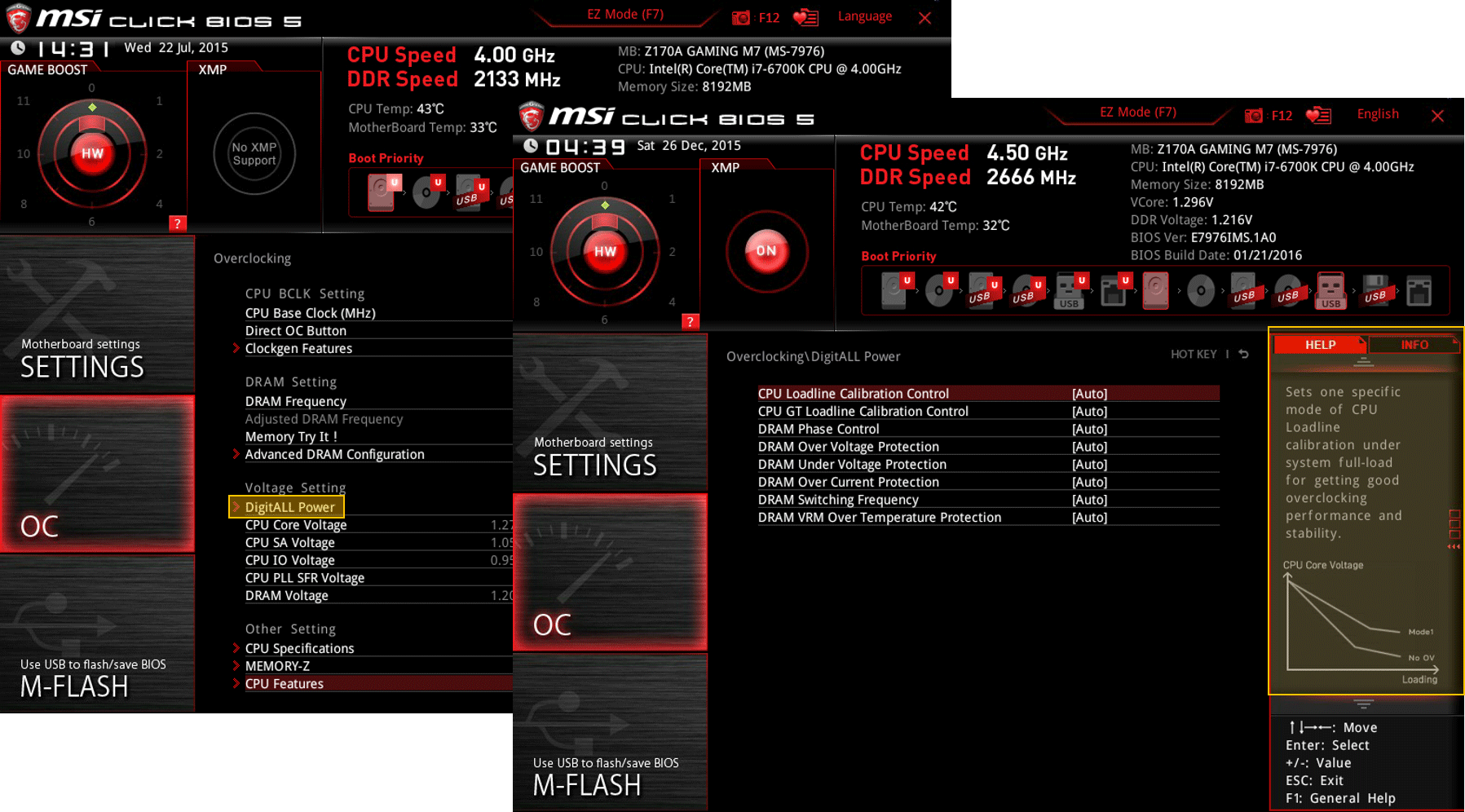
Как включить LLC на материнской плате Z170A GAMING M7
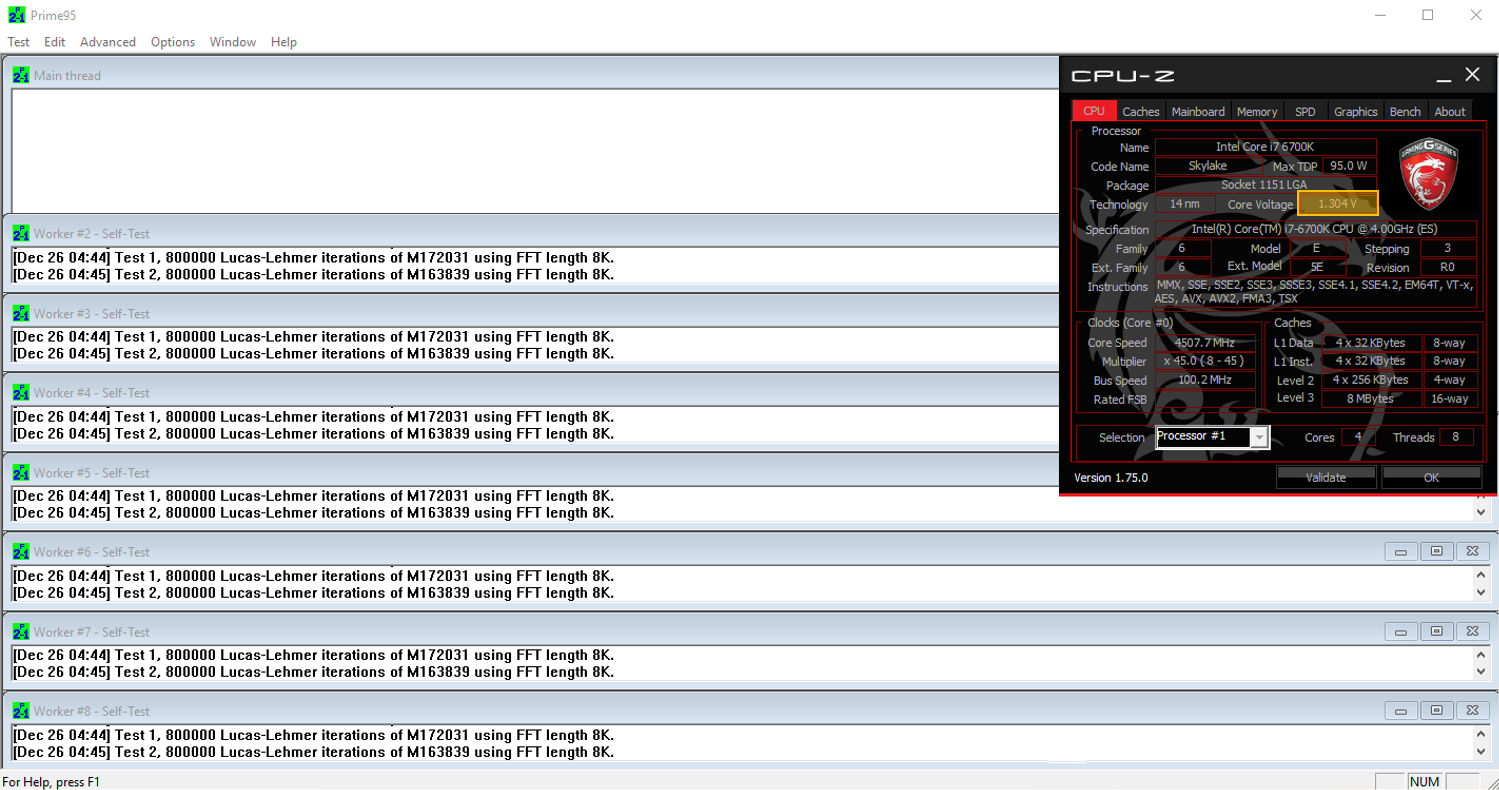
В игру вступает LLC, поддерживая напряжение на процессоре равным 1.3В (нажмите для увеличения)
Как видите, напряжение vCore под нагрузкой сейчас составляет 1.304В, что точно соответствует установленному в BIOS значению. Мы видим, что напряжение vCore в простое также равно 1.304В. Пример показывает, что LLC это отличное решение для любого оверклокера, позволяющее разгонять систему и получать максимальную стабильность процессора при разгоне. Убедитесь сами, что LLC действительно незаменимая функция при разгоне. Именно для этой материнской платы, которую мы только что протестировали есть только один параметр функции LLC, это ‘Mode 1’. Однако, как мы отметили выше, есть модели материнских плат с большим количеством параметров LLC. Какие же параметры необходимо использовать, что бы получить под нагрузкой на 100% идентичное установленному напряжение?
Глава 3: Практическое применение LLC: Не переусердствуйте
Ключевой момент здесь заключается в тонкой настройке. Выясните какие настройки наиболее оптимальны для вашей системы, когда эффект падения напряжения перестает себя проявлять и в тоже время избегая чрезмерного повышения напряжения. В большинстве случаев настройки 50% или 75% LLC должно быть достаточно. Экстремальные оверклокеры могут попробовать включить параметр в 100%, что в большинстве случаев приведет к значительному повышению напряжения в простое и незначительному повышению напряжения под нагрузкой. Поиск оптимальных настроек это ключ к получению стабильности при разгоне в любых условиях. Однако, будьте аккуратны при повышении напряжения, если планируйте использовать систему в режиме 24/7, поскольку как было сказано выше, работа при повышенном напряжении приводит к быстрому деградированию процессора и сокращению срока его службы. Несмотря на то, что функция LLC незаменима при оверклокинге, будьте аккуратны при ее использовании, также как и при обычном поднятии напряжения vCore на процессоре.
Заключение
При поиске оптимальных настроек для разгона системы, особенно если вы планируйте использовать разогнанную систему 7 дней в неделю, всегда проверяйте наличие опции LLC в BIOS вашей материнской платы и при наличии, обязательно включайте ее. LLC может по-настоящему помочь вам получить несколько лишних сотен мегагерц из вашей системы и улучшить стабильность при разгоне. Однако, исходя из общих соображений безопасности при разгоне, будьте аккуратны при использовании функции LLC. На некоторых материнских платах и в определенных конфигурациях может наблюдаться излишне высокое напряжение на процессоре, что приводит к быстрой его деградации (также зависит от используемой системы охлаждения). На платформе Z170 функция LLC оказывает значительное влияние поскольку регулятор напряжения находится на материнской плате, в то время как на платформе Haswell он спрятан внутри процессора, делая работу функции LLC практически невозможной. LLC делает нашу жизнь проще, попробуйте и убедитесь сами!
Что такое LLC и почему материнские платы MSI Z370 — лучший выбор для оверклокеров?
С самого первого дня разработки материнских плат мы всегда старались обеспечить клиентов наилучшей производительностью. И в этом нам помогает LLC. Возможно, вам уже доводилось слышать о LLC или функции Load-Line Calibration, но что это такое и чем она может вам помочь? В этой статье мы вкратце опишем Load-Line Calibration и расскажем, как она помогает получить максимум от производительности вашего игрового компьютера на базе MSI X399, X370, B350, X299, Z270 или новой материнской платы Z370 GAMING. Мы также остановимся на значимости функции в деле максимального разгона вашего процессора.
Глава 1: Зачем нужна функция LLC?
До появления функции LLC при разгоне нам постоянно приходилось иметь дело с крайне неприятным явлением, известным как «падение напряжения» или Vdroop. Vdroop приводит к небольшому падению напряжения на процессоре при увеличении нагрузки. Системе не удается поддерживать стабильное напряжение vCore, необходимое для работы в режиме разгона. При увеличении нагрузки напряжение на процессоре начинает падать, что часто приводит к появлению сбоев в работе и «синих экранов смерти. Vdroop — неприятный сюрприз, особенно когда вам кажется, что вы нашли идеальные параметры для максимального разгона.
Давайте рассмотрим такой пример: вы установили напряжение vCore на процессоре равным 1,3 В, чтобы достичь стабильного поведения системы на частоте 5000 МГц. Система прекрасно себя ведет в простое и при незначительной нагрузке. Однако тестирование системы под серьезной нагрузкой, например в таких приложениях как Prime95 (как при наличии, так и в отсутствие AVX), приводит к просадке напряжения до 1,27 В (или даже меньшего значения) и нестабильной работе системы: странному поведению компьютера в приложениях и играх, а позже к сбоям системы. Подняв напряжение до более высоких значений в простое, вы значительно увеличите температуру процессора, что в свою очередь ускорит его деградацию при разгоне. Кроме того, при увеличении частоты процессора за счет изменения множителя пропорционально увеличивается и напряжение на нем, однако происходящее при этом незначительное падение напряжения создает определенные препятствия для успешного разгона.
Борьба с падением напряжения для борьбы с просадкой напряжения была специально придумана функция LLC (Load-Line Calibration). Функция увеличивает напряжение vCore, чтобы компенсировать его просадку при высокой нагрузке (точно также как при ручной настройке). Это позволяет нивелировать разницу напряжения на процессоре в простое и под нагрузкой. LLC является незаменимой функцией, когда речь идет об использовании разогнанной системы в круглосуточном режиме. Однако прежде чем включать параметр LLC в настройках BIOS системы, дочитайте эту статью до конца.
Глава 2: Различные уровни LLC
Поскольку дизайн цепей питания каждой материнской платы индивидуален, невозможно создать один параметр, который может компенсировать просадку напряжения vCore на любой модели. Очевидно, технического решения, прекрасно работающего на платах с невысоким энергопотреблением, будет недостаточно для сверхсовременных высокопроизводительных плат (предназначенных для геймеров и разгона) с другими фазами питания и высококачественными компонентами. С другой стороны, функция LLC для сверхсовременных материнских плат может привести к нежелательному результату на слабых моделях плат, а именно к чрезмерно высокому напряжению. Таким образом, поскольку каждая материнская плата и процессор могут по-разному реагировать на действия LLC, сложно разработать одну универсальную функцию LLC, которая бы подходила для всех плат. Именно поэтому в настройках функции LLC в BIOS представлено большое количество параметров: 0 %, 25 %, 50 %, 75 %, 100 %.
Z370 GAMING PRO CARBON AC оборудована 10-фазной цепью питания и функцией LLC для комфортного разгона
Возьмем плату MSI Z370 GAMING PRO CARBON AC и процессор Intel i7-8700K и на их примере покажем процесс устранения падения напряжения. Установим параметр CPU Loadline Calibration Control в BIOS в самый агрессивный режим Mode 1. Теперь установим напряжение vCore в 1,3 В и разгоним процессор до 4,8 ГГц. Запускаем тест Prime95.
Включение функции LLC на материнской плате Z370 GAMING PRO CARBON AC
LLC поддерживает напряжение на процессоре в 1,3 В при нагрузке (нажмите для увеличения изображения)
Как видите, напряжение vCore под нагрузкой сейчас составляет 1,304 В, что точно соответствует установленному в BIOS значению. Здесь же видно, что напряжение vCore при простое также равно 1,304 В. Пример показывает, что LLC это отличное решение для любого оверклокера, позволяющее сильно разогнать систему и получить максимальную стабильность процессора. Таким образом, LLC — ваш лучший друг, если вы задумались о разгоне 🙂 Для материнской платы, которую мы только что протестировали, доступен только один параметр функции LLC — Mode 1. Однако как мы отметили выше, другим моделям материнских плат может быть доступно больше параметров LLC. Какие же параметры использовать, чтобы напряжение под нагрузкой полностью соответствовало требуемому?
Глава 3: LLC в действии: не переусердствуйте
При включении LLC важна тонкая настройка. Выясните какие настройки наиболее оптимальны для вашей системы, чтобы избавиться от падения напряжения и в то же время избежать чрезмерного повышения напряжения при простое. В большинстве случаев 50 % или 75 % LLC должно быть достаточно. Экстремальные оверклокеры могут попробовать включить параметр в 100 %, что в большинстве случаев приведет к значительному повышению напряжения в простое и незначительному — под нагрузкой. Поиск оптимальных настроек – это ключ к получению стабильности при разгоне в любых условиях. Однако будьте аккуратны при повышении напряжения, если планируйте использовать систему в круглосуточном режиме, поскольку как было сказано выше, работа при повышенном напряжении приводит к быстрому деградированию процессора и сокращению срока его службы. Несмотря на то, что функция LLC незаменима при разгоне, будьте аккуратны при ее использовании, так же как и при обычном увеличении напряжения vCore на процессоре.
Вы также можете использовать LLC при включении секундного разгона Game Boost
Заключение
При разгоне системы, особенно если вы планируйте использовать ее в круглосуточном режиме, всегда проверяйте наличие функции LLC в BIOS вашей материнской платы и при наличии обязательно включайте ее. LLC может помочь вам выжать несколько лишних сотен мегагерц из вашей системы и улучшить стабильность при разгоне. Однако исходя из общих соображений безопасности при разгоне, будьте аккуратны при использовании функции LLC. На некоторых материнских платах и в определенных конфигурациях может наблюдаться излишне высокое напряжение на процессоре, что приводит к быстрой его деградации (также зависит от используемой системы охлаждения). Функция LLC особенно важна на Z370, предназначенных для 6-ядерных процессоров, требующих идеальной высокоскоростной подачи энергии.
LLC делает нашу жизнь проще — убедитесь в этом сами!
К счастью, все материнские платы MSI Z370 поддерживают LLC и готовы сделать любой процессор Coffee Lake еще мощнее. Доступные модели:
Правильный разгон AMD FX 8350 по шине и по множителю
Подробный гайд по разгону процессора AMD FX 8350 на сокете AM3+. Данный разгон можно применить ко всем восьми ядерным процессорам AMD FX: 8300, 8320, 8320E, 8350, 8370.
Разгон FX на материнской плате ASUS был в материале по разгону FX6300.
Разгонять будем по шине и по множителю. Разгоним частоту процессора, оперативной памяти, северного моста North Bridge (NB) и шины Hyper Trance (HT).
Разгон FX 8350 будет проходить на материнской плате Gigabyte GA-970A-DS3P. Но данный процесс вы сможете повторить на любой плате AM3+. Я дам вам информацию где находятся нужные нам настройки на материнских платах других производителей (Gigabyte, MSI, Asus).
Если вам больше по душе видео формат, вы можете посмотреть разгон FX 8350 в видео формате на нашем youtube канале:
Особенности архитектуры Pildriver на которой работают процессоры AMD FX
Разгонять будем ради повышения минимального и среднего FPS в играх, а так же общей производительности процессора в профессиональных приложениях.
Ахиллесовой пятой семейства процессоров FX, является подсистема памяти в виде L3 кэша, не позволяющей процессору загружать все логические потоки, что бы обеспечить их инструкциями.
Разберем подробнее:
На кристалле находятся 4 модуля, каждый из которых содержит 2 ALU блока которые являются основными ядрами и 1 FPU блок, сопроцессор для вещественных чисел, который в свою очередь состоит из двух блоков FPU, по одному на каждый ALU.
При использовании одного потока, будет задействована производительность только половина FPU блока. И только при использовании 2-х потоков, FPU блок будет использоваться полностью.
Это и есть причина низкой производительности у FX на ядро.
К примеру процессорам intel для использования FPU блока достаточно одного потока. Хотя производительность FPU блока у FX аналогична Sandy Bridge.
В 2019 году AMD выплатила 12 млн долларов за некорректную информацию покупателям процессоров FX за так называемый «неправильный маркетинг».
Хотя по сути, технически, мы имеем 8 ядер, но 8 слабых ядер, которые по производительности аналогичны 4 ядрам у Intel при использовании всех 8 потоков. Но у FX при этом есть преимущества в виде 8 потоков а не 4 как у его прямых конкурентов i5 3570k. И в много поточных задачах он чувствует себя лучше.
Тут мы подходим к подсистеме памяти.
Что бы прокачать данными все 8 логических потока одновременно, скорости L3 кэша и оперативной памяти у данной архитектуры недостаточно.
Нужна высокая пропускная способность оперативной памяти и L3 кэша.
Если мы разгоняем только частоту процессора, мы увеличиваем скорость перехода данных внутри процессора, что затрагивает регистры на ALU и FPU блоках, а так же L1 кэш. Но L3 кэш и оперативная память остаются нетронутыми.
L2 кэш достаточно быстрый, что бы стать узким местом.
А вот L3 кэш который работает на частоте CPU/NB нужно разгонять, путем увеличения частоты северного моста, что бы увеличить пропускную способность кэша.
Поэтому нам нужно разгонять не только частоту ядра, но CPU-NB и оперативную память.
Перейдем к тестовой конфигурации …
Тестовая конфигурация для разгона
Наставления и рекомендации перед разгоном
Базовые показатели системы в биос (из коробки)
Если вы еще ничего не меняли, то по дефолту у нас будут такие значения:
Все тесты будут проходить на максимальных настройках, да это не правильный методика тестирования процессора, но тесты на минимальных настройках никому не интересны. Именно из за этого была взята мощная видео карта.
Если вам интересны показатели разогнанного FX8350 с более доступными видео картами, смотрите по ссылкам: RX 580 с FX 8350, AMD FX 8350 с GTX 1660 Super и FX 8350 + GTX 780 TI.
Тесты будут проводится в разрешении FULL HD, на максимальных пресетах графики.
Давайте посмотрим на что способна такая конфигурация из коробки.
Тесты системы в дефолтном состоянии (до разгона)
Cinebench R20 (дефолтные настройки bios)
Adobe Premiere Pro (дефолтные настройки bios)
Экспорт медиа файла в Adobe Premiere Pro 2020 за 2 минуты 56 секунд.
Aida 64 Cash & Memory Benchmark (дефолтные настройки bios)
Скорость записи в оперативную память составляет 27116 MB/s, скорость чтения 16378 MB/s.
Напомню, это при частоте 1866 MHz, и частоте NB 2200MHz.
The Witcher: Wild Hunt (дефолтные настройки bios)
Максимальные настройки графики:
Shadow Of The Tomb Rider (дефолтные настройки bios)
Максимальные настройки графики:
Battlefield V (дефолтные настройки bios)
Максимальные настройки графики:
Выводы
Видно что самая большая проблема в играх, это низкий FPS в колонке редких событий 1% low. Именно это делает игру на процессорах AMD FX не комфортной.
А проблема кроется в медленной подсистеме памяти, которую мы сейчас будем разгонять. Давайте начнем разгон FX 8350 …
Разгон AMD FX 8350 по множителю
Не забудьте что бы в Windows был включен профиль питания — Высокая производительность, который можно изменить в Панели управления в разделе «Электропитание».
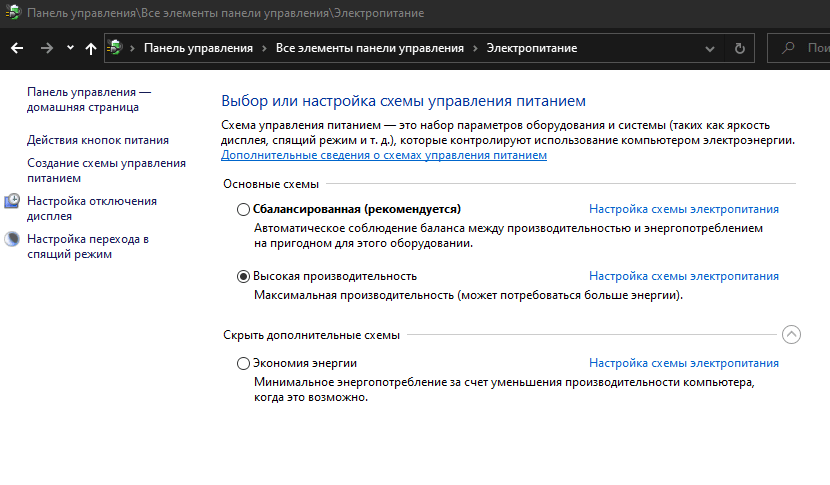
Обязательно установите последнюю версию BIOS.
Заходим в биос (Del or F2) 🙂
После разгона процессора, запишите показания частот и вольтажей и верните все в первоначальное состояние, после разгона памяти и северного моста, проделайте ту же операцию. Это мы делаем для того, что бы вам ничего не мешало разгонять отдельно процессор, память и северный мост.
После получения стабильных значений частот и вольтажей для каждого компонента, введите это все в биос. И если все вместе будет работать не стабильно, подгоните значения вольтажей.
После каждого этапа разгона, будут изображения моего биоса с измененными параметрами после разгона. Что бы вам было легче ориентироваться.
Сначала гоним частоту процессора, памяти, северного моста.
Отключение энергосбережения в биосе
Первое что нам нужно сделать при разгоне, это отключить все функции энергосбережения. Данные опции дают снижение производительности и нестабильность при разгоне.
Давайте разберемся за что эти функции отвечают:
Core C6 State — управление состоянием процессора когда в случае его слабой активности отключаются ядра, модули и части кэша, снимая с них питающее напряжение.
APM Master Mode — включает или отключает встроенный в процессор блок управления частотами и потреблением. Эта функция ограничивает максимальные потребления процессора до паспортного уровня TDP в 125W (в случае FX8350), ценой уменьшения производительности. Отключение APM в большинстве случаев ломает работу турбокора.
С1E — отключает ядро от генератора тактовой частоты, не снимая с него напряжение.
Cool’N’Quiet — уменьшает в простое частоту и напряжение ядер.
HPC Mode — при выключенном Cool’N’Quiet в нем нет необходимости. Поскольку он уменьшает возможности Cool’N’Quiet оставляя из всех доступных для переключения частот только минимальную, максимальную и бустовую.
Все эти опции переводим в положение Disabled.
Где искать:
HPC Mode я оставил включенным. Но вы можете смело его выключать.
Разгон частоты процессора (CPU overclocking)
Начнем с разгона процессора.
Наша цель — 4,5 GHz, для этого нужно поднять множитель частоты и подобрать напряжение.
Я разгонял процессор до 4.7 GHz но для таких частот и вольтажей которые понадобятся для стабилизации нужен не только топовый воздушный кулер способный отвести 200W тепла, но и хорошо продуваемый корпус с 4 вентиляторами на 120 мм. Предполагаю что обладатели данного процессора вряд ли покупают кулера которые стоят дороже процессора. Поэтому этот сценарий рассматривать не будем.
В первую очередь, включаем CPU Load Line Calibration:
На платах Gygabyte LLC можно изменить в разделе M.I.T. / ADVANCED VOLTAGE SETTINGS / VCORE LOADLINE CALIBRATION
На материнских платах от Gigabyte LLC можно выставить 3 параметра: Auto, Regular, Extreme,
К примеру на некоторых платах ASUS LLC можно просто включить, переведя в положение Enable.
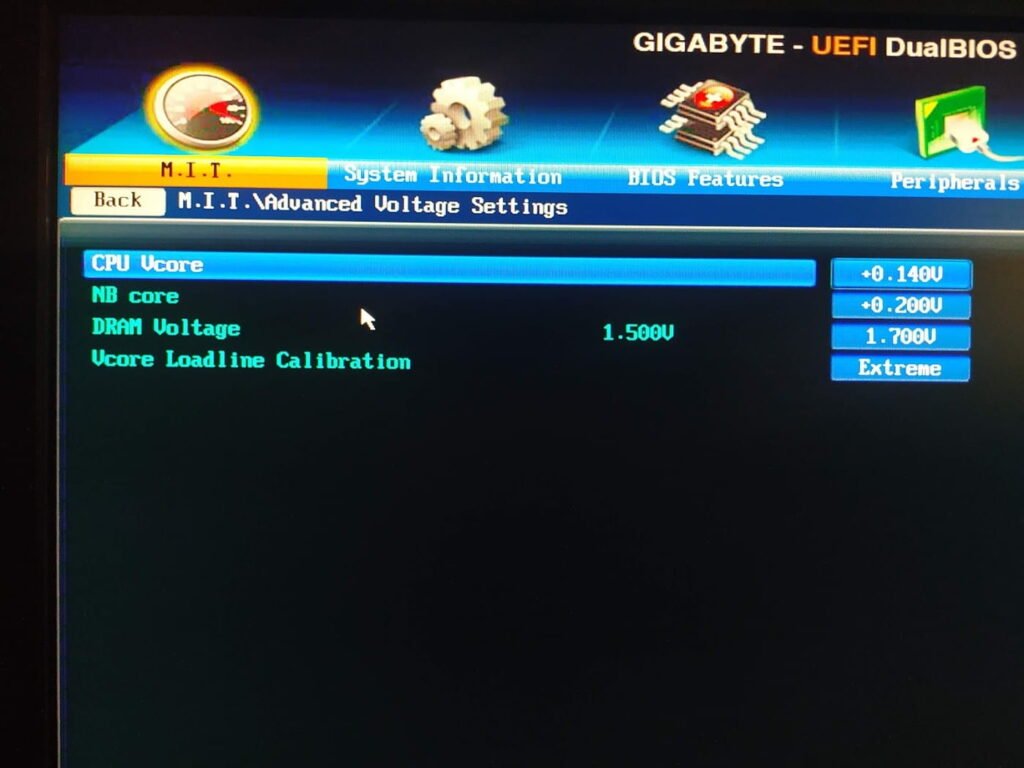
Где искать:
К примеру на платах ASUS вы можете просто включить LLC, а на платах GIGABYTE нужно выставить один из режимов: normal, extreme и т.д. Режима normal будет достаточно, можно переключить в положение extreme.
LLC (Load Line Calibration) — функция для борьбы с просадками. При разгоне раньше приходилось иметь дело с очень неприятным явлением, известным как просадка напряжения или Vdroop. Vdroop- это падение напряжения на процессоре при увеличении нагрузки. Функция LLC увеличивает напряжение vCore, чтобы компенсировать его просадку при высокой нагрузке.
Изменяем множитель частоты процессора
На платах Gygabyte — M.I.T. / ADVANCED FREQUENCY SETTINGS / CPU CLOCK RATIO, у меня это 22.50 что соответствует 4.5 GHz
Где искать:
Подбираем напряжение
В моем случае, я добился стабильной работы процессора на частотах 4.5GHz с напряжением 1.476 вольт.
В такой конфигурации процессор проходит стресс тест AIDA, 3DMark и стабильно работает в играх и монтажных программах. Но учитывайте то, что у меня стоит топовый кулер.
За напряжение отвечает параметр CPU VCORE который находится M.I.T. / ADVANCED VOLTAGE SETTINGS /
На платах MSI и Gigabyte нет возможности сразу ввести необходимое нам значение напряжения а только добавить или отнять от имеющегося VID процессора.
У меня это значения равняется +0.140V.
Где искать:
На платах MSI и GIGABYTE нет возможности сразу ввести необходимое нам значение напряжения, а только добавить или отнять от имеющегося VID процессора. Т.е. добавлять или уменьшать текущий вольтаж на минимальное деление.
При подборе напряжения, нужно найти минимально стабильный вольтаж при котором сохраняется стабильная работа процессора под нагрузкой, понижая или повышая вольтаж на один шаг.
Вы можете поставить вольтаж в районе 1.45 вольт и понижать его пока не добьетесь стабильной работы. Но не стоит поднимать вольтаж выше 1.45 вольт без топового охлаждения. У меня FX8350 работал при напряжении 1.5 вольт на частоте 4.7GHz с топовым охлаждением на этой материнской плате в продуваем корпусе. Все работало отлично.
Обязательно пройдите стресс тест AIDA64 и поиграйте минут 10 в игры. Что бы убедится что все работает стабильно.
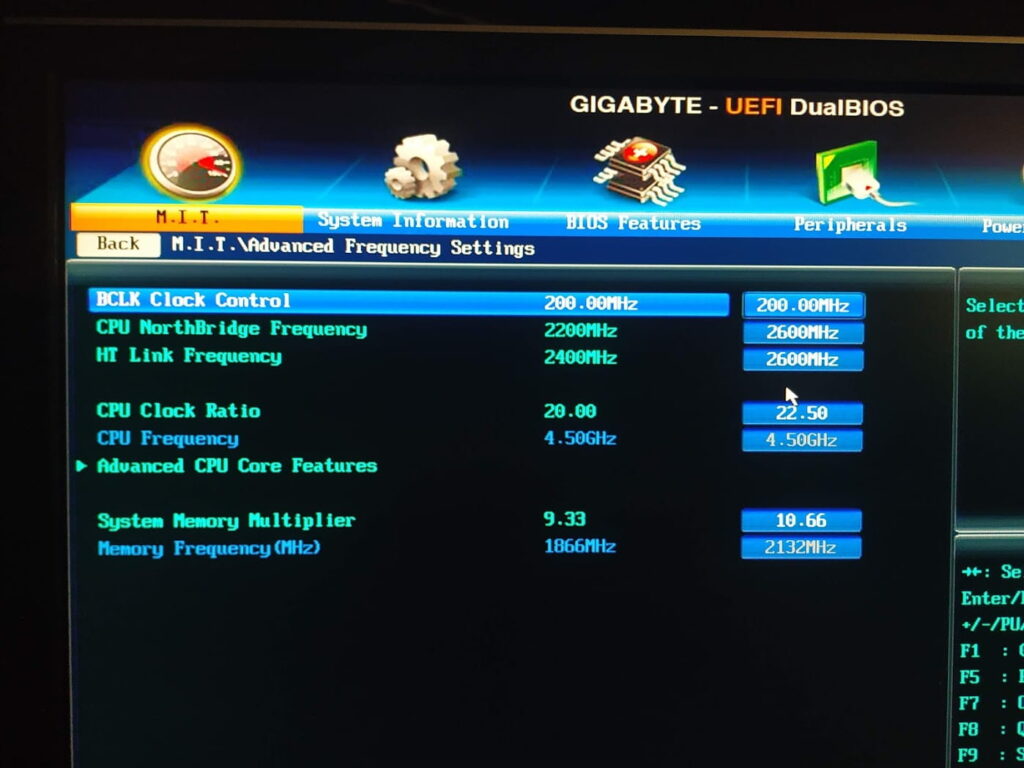
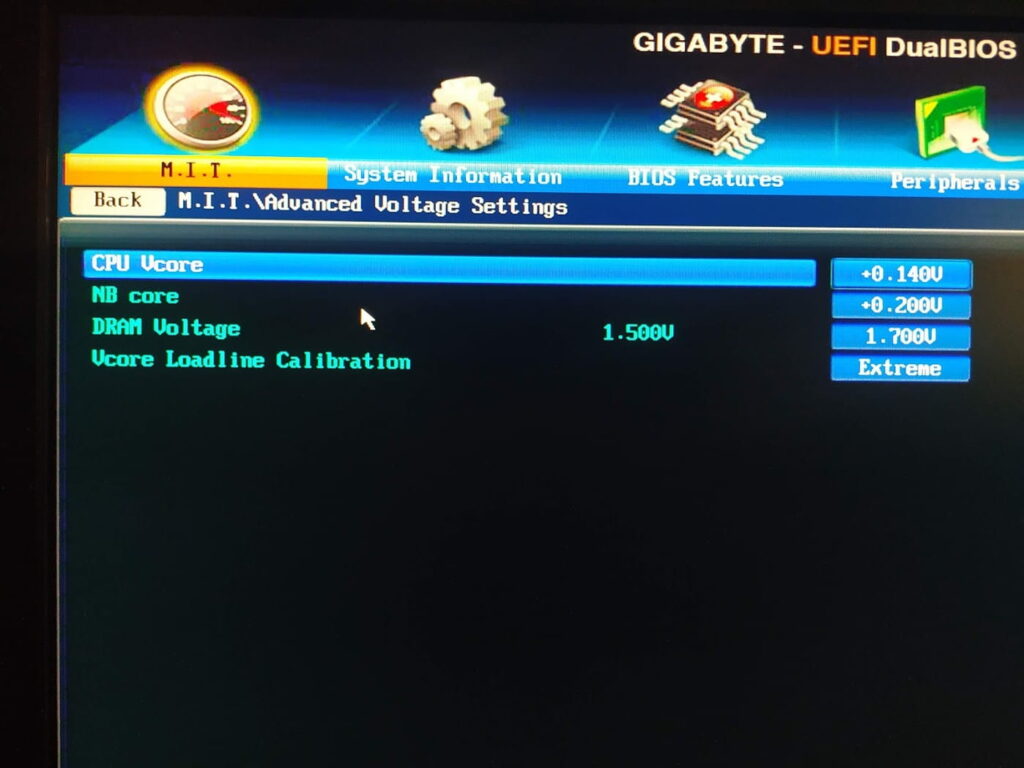
После стабилизации частот и напряжения, запишите значения и верните их в дефолтное состояние.
Разгон частоты оперативной памяти (RAM overclocking)
Переходим к разгону оперативной памяти
Разгонять память будем до 2133MHz. Это максимальная частота которую можно взять путем множителя на плате от Gigabyte без разгона по шине.
Вы можете не останавливаться на данной частоте и взять планку в 2300 или выше, если ваш кит позволит это сделать. Тайминги я не трогал.
Вы можете не останавливаться на данной частоте и взять планку в 2300MHz или выше, если ваш кит позволит это сделать. Тайминги я не трогал.
Разгоняем частоту оперативной памяти (без таймингов)
На платах Gigabyte множитель можно изменит в разделе — M.I.T./ ADVANCED MEMORY SETTINGS / SYSTEM MEMORY MULTIPLIER
Где искать:
Подбираем напряжение
Из коробки память работает на напряжении 1.5 вольт.
Стабильной работы памяти получ илось добиться на 1.7 вольт.
Безопасное напряжение памяти для процессоров FX, является значения до 1.8 вольта с радиатором оперативной памяти. Без радиатора, до 1.7 вольта.
На материнской плате ASUS за напряжение отвечает параметр DRAM Voltage подраздела AI Tweaker.
Где искать:
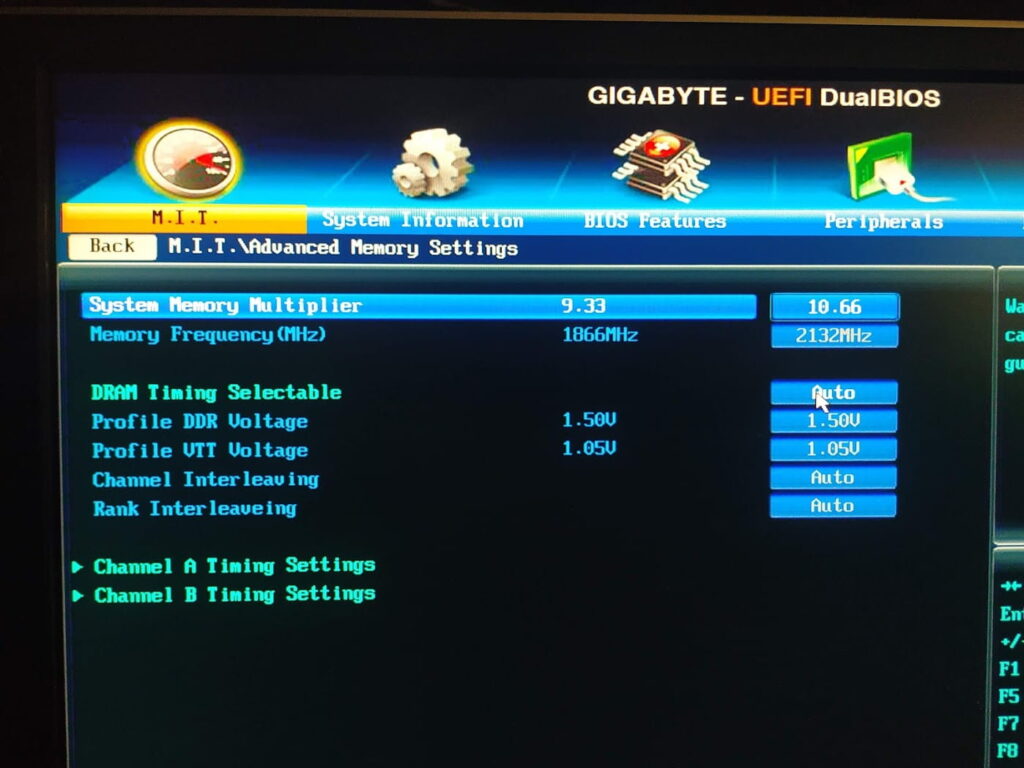
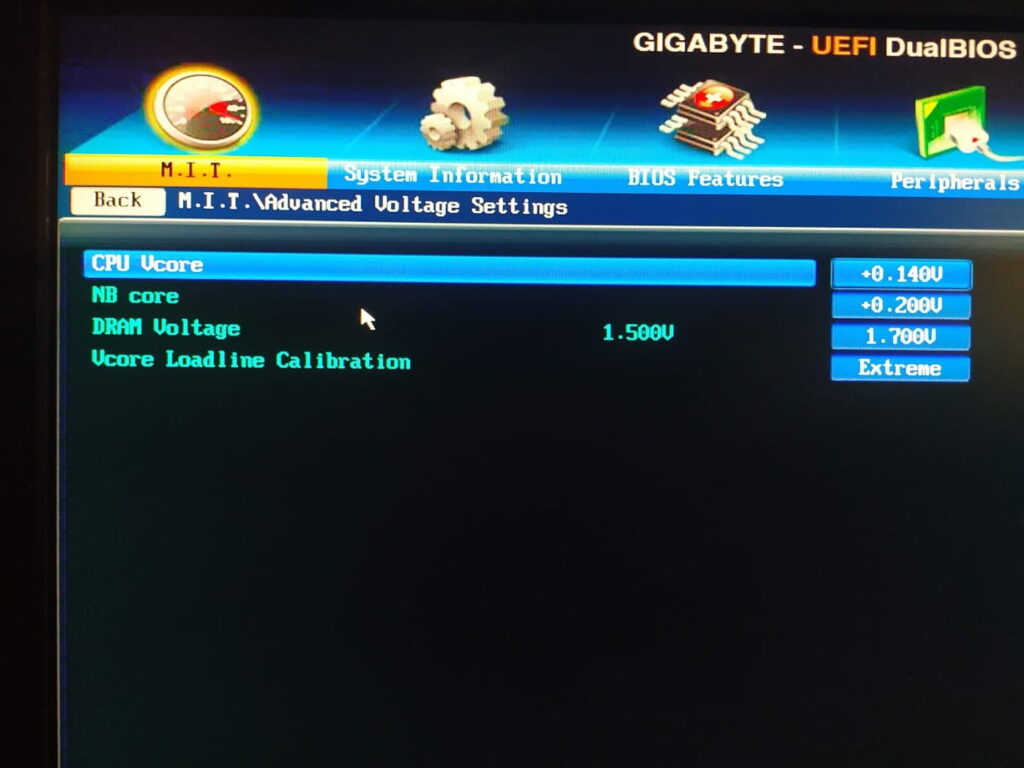
Протестируйте стабильность работ в стресс тесте памяти AIDA 64, либо в играх в течении 5-10 минут.
После стабилизации частот и напряжения, запишите значения и верните их в дефолтное состояние.
Разгон северного моста (CPU NB overclocking)
Переходим к разгону CPU NB
Тут я поделюсь один лайфхаком, который мало кто знает. Это относится непосредственно к нашей модели материнской платы. Во всяком случае это так работает у меня.
Если вы оставите значения BCLK в положении AUTO, которое равняется 200MHz, множители будут работать нестабильно, или вовсе не работать.
НО, если вы поставите значения BCLK ВРУЧНУЮ, на 200MHz то множители будут работать стабильно.
Это сокральное знание убережет ваши нервы. Возможно это работает и на других материнских платах.
Разгоняем частоту северного моста (NB)
На материнских платах Gigabyte частота NB изменяется в разделе M.I.T. / ADVANCED FREQUENCY SETTINGS / CPU NORTHBRIDGE FREQUENCY
Так же изменяем частоту HT Link Speed, и ставим 2400 MHz. Это шина HyperTransport. На тестируемой материнской плате это максимальное значение, если у вас есть возможность, ставьте 2600 или 2800MHz. HyperTransport должен быть на 1 шаг выше NB.
На других платах, частоту NB можно изменить в следующих разделах:
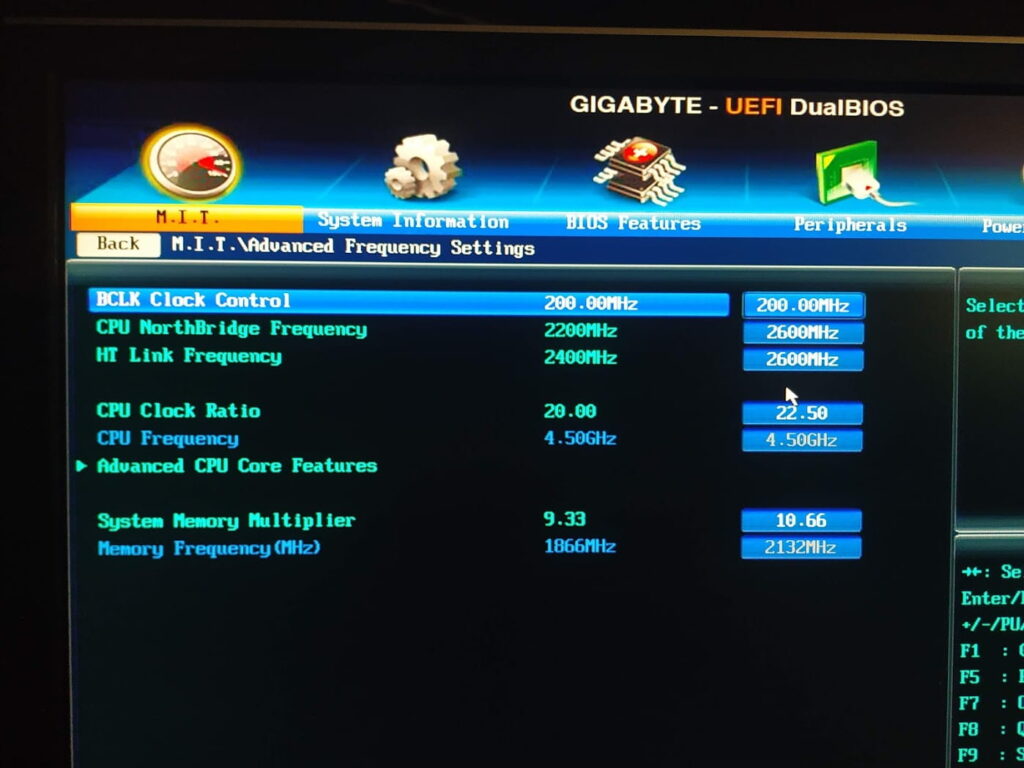
Подбираем напряжение
Вольтаж изменяется в разделе M.I.T./ADVANCED VOLTAGE SETTINGS / NB CORE.
На плате Gigabyte вы не можете поставить нужный вольтаж, а только прибавить к имеющемуся. У меня стоит значение +0.200V. Не рекомендуется ставить выше этого значения.
Вольтаж который я ставил на платах ASUS вручную, смотрите в видео по разгону FX6300.
На других материнаских платах это можно сделать:
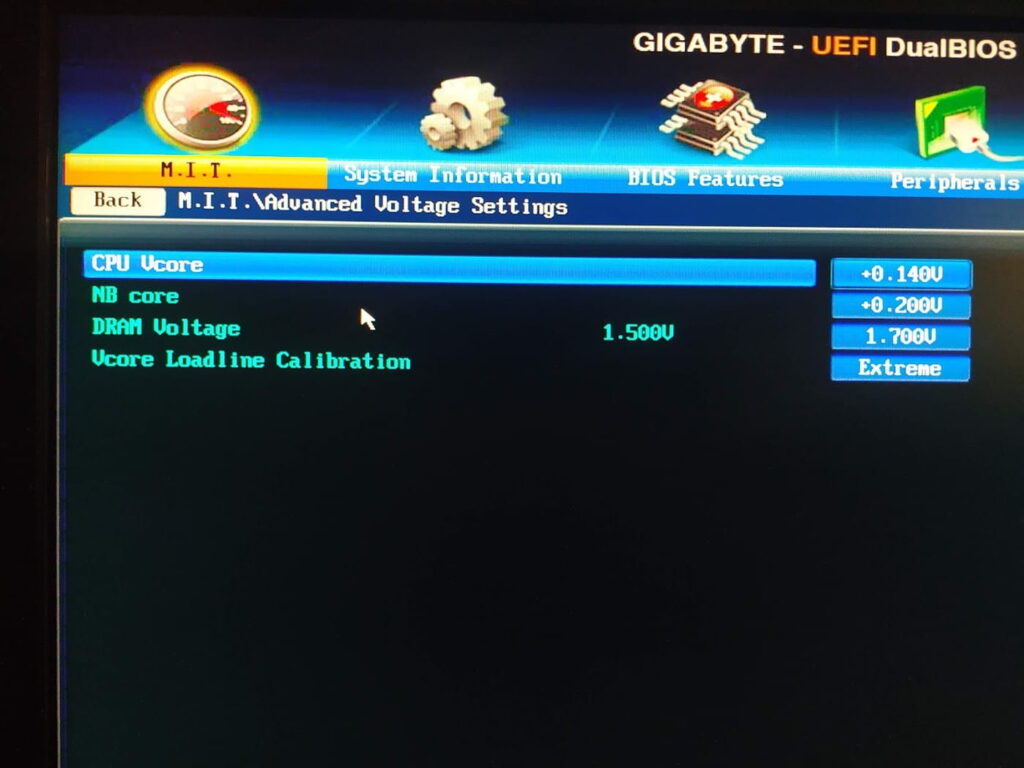
Комплексный разгон всех компонентов
К текущему моменту, вы разогнали отдельно частоты процессора, оперативной памяти и северного моста. У вас есть данные по разгонному потенциалу каждого компонента и вольтажи для их стабилизации.
Следующий шаг, это комплексный разгон всех компонентов выше.
Почему я об этом пишу отдельно? После выставления всех значений в биосе, система может начать работать нестабильно. Несмотря на то, что по отдельности все разогнанные компоненты стабильно работали.
Если такое произойдет, добавьте напряжения туда, где вам кажется его может быть недостаточно. Добавляйте по 1 шагу и снова тестируйте. Либо можете добавить всем компонентам по 1 шагу напряжения, а после получения стабильного результата, убирать с каждого, пока не поймете где не хватает.
Ну что, давайте посмотрим на результат разгона FX 8350?
Результат правильного разгона AMD FX 8350
Cinebench R20
В разгоне процессор набрал 230 баллов в одно потоке, 1480 в много потоке. Что является внушительным результатом.
В одно поточных вычислениях процессор стал лучше на 7.47%, в много потоке на 11.95%.
Adobe Premiere Pro
Экспорт медиа файла в Adobe Premiere Pro 2020 завершился за 2 минуту 39 секунды. Что на 7.11% выше базовой частоты процессора и подсистемы памяти.
Aida 64 Cash & Memory Benchmark
Скорость записи в оперативную память составляет 28913 MB/s, скорость чтения 18163 MB/s.
Это уже при частоте памяти 2133 MHz, и частоте NB 2600MHz. Результаты очень хорошие. Скорость записи выросла на 28.20%, скорость чтения на 17.58%.
The Witcher: Wild Hunt
Максимальные настройки графики:
Отличный результат прироста минимального FPS на 24%.
Shadow Of The Tomb Rider
Максимальные настройки графики:
Внушительный прирост. Единственное что практически никак не отреагировало на разгон, это 1% Low на максимальных настройках. Но средний FPS подрос на 10%. Опять таки, это максимальные настройки и тут мы упираемся в возможности видео карты GTX 1060 3Gb.
Battlefield V
Максимальные настройки графики:
В процентном соотношении игра Battlefield V показал хороший прирост производительности, но только на минимальных настройках. На максимальных настройках графики, мы упераемся в возможности нашей видео карты.
Разгон AMD FX 8350 по шине
Разгон по опорной шине (обязательно просмотрите разгон по множителю прежде чем начинать разгон по шине).
До этого мы изменяли множители частоты процессора и оперативной памяти. Подбирая под них напряжение, при этом частота опорной шины BCLK у нас равнялась 200 MHz, если помните мы его переключили с положения AUTO на 200. Что в целом одно и то же.
Частота опорной шины равна 200 MHz на всех платах с сокетом AM3+.
Частоту опорной шины можно изменить на платах Gigabyte в разделе M.I.T. / Advanced Frequency Settings / BCLK CLOCK CONTROL
А вот частоты северного моста и HT мы ставили вручную при этом плата сама меняла значения множителя.
Зачем это нужно. Не на всех платах разгон по множителям работает корректно.
Первый этап идентичный разгону по множителю, выключаем все функции энергосбережения и включаем LLC.
Теперь при разгоне FX 8350 по шине, нам нужно изменять частоту опорной шины BCLK, которая будет влиять на частоты всех зависимых от нее показателей.
К примеру, возьмем дефолтные значения моей материнской платы и посмотрим какие там множители и что мы сможем получить при увеличении частоты BCLK скажем на 20.
Вот такие значения мы имеем по умолчанию. Как посчитать значения множителей? Делим частоту на значение BCLK и получаем множитель.
Если мы подними опорную шину на 20 MHz, мы получим такие значения частот:
Далее так же по очереди разгоняем все компоненты системы.
Поднимаем шину до 220, корректируем множителями показатели частот тех компонентов которые мы не хотим пока поднимать.
К примеру мы гоним частоту NB и HT:
Подняв частоту BCLK до 220 мы имеем частоту NB 2440, HT — 2640, но у нас так же поднялась частота для процессора и оперативной памяти.
Понижаем множитель процессора до 18.5, частата будет равноа 4070MHz, множетель частоты оперативной памяти ставим 7, частота будет равна 1680. Теперь ни процессор, ни оперативная память не будут мешать нам разгонять NB.
Остается только подобрать напряжение для северного моста. Где и как это делать, смотрите разгон по множителю.
После того как подберете напряжение для NB, приступайте к разгону оперативной памяти и процессора, поднимая множители и подбирая напряжение. Множители на памяти и процессоре должны работать на всех материнских платах.
На некоторых платах это могут быть готовые профили XMP.
В этом нет ничего сложного, если вы уловили суть этого процесса.
Что и где изменять, все то же самое, что и при разгоне по множителю, только значения BCLK будет равно не 200 а тому которое вы укажите. И пересчет делаете на него с учетом ваших множителей. В примере выше я показал как это работает.
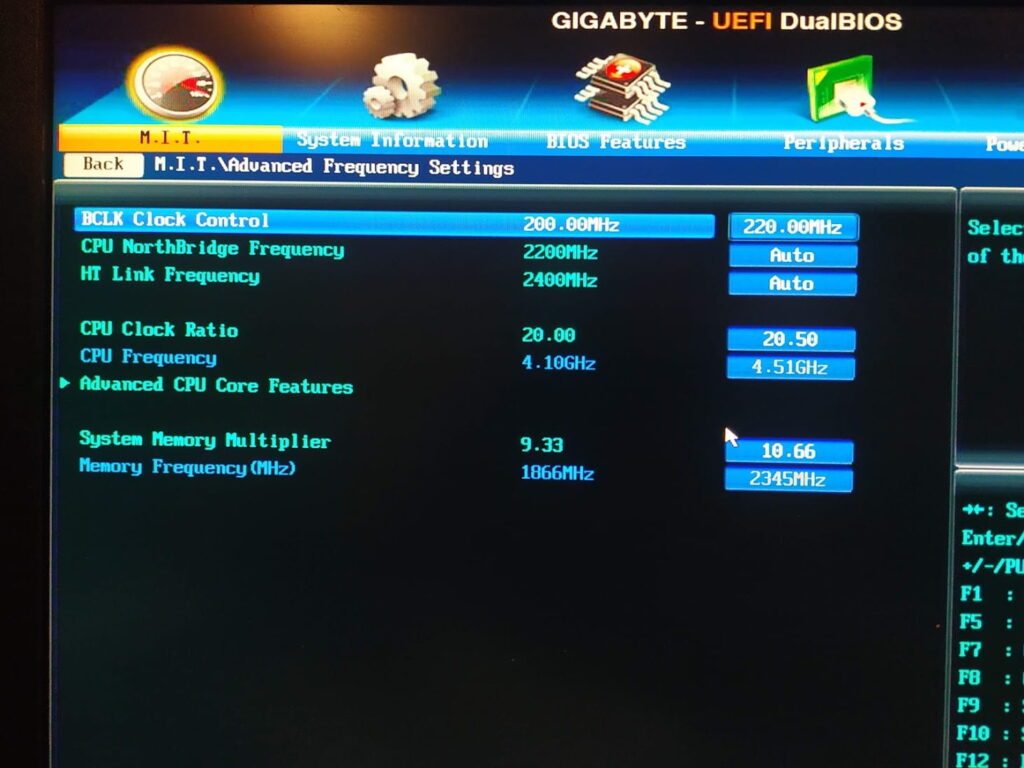
Проблемы при загоне FX 8350 по шине
На моей материнской плате любые значения опорной шины выше 220 приводят к сбросу настроек биоса. Даже если скидывать частоты до дефолтных или поднимать напряжения с запасом на все компоненты.
По этой причине, разгон по множителям для меня более интересен. И я использовал именно его для разгона и работы на этом процессоре.
Но даже при таком ограниченном разгоне, я добился неплохих результатов. Единственное что не погналось до заветных частот, это частота северного моста.
Вот собственно и все что хотелось рассказать… На этом тему разгону процессоров серии FX считаю раскрытой и завершенной.
Подводим итоги разгона FX
Разгонный потенциал процессора FX 8350 впечатляет. Нам удалось получить прирост от 10 до 30%.
Самый большой буст при разгоне дает как раз подсистема памяти, а не повышения частот ядер.
Надеюсь данный гайд помог вам при разгоне FX 8350 и вы смогли еще продлить жизнь старенькому, но еще актуальному процессору.
Смотрите другие видео по процессору AMD FX:















